소개
신경망(Neural Networks)은 이미 다양한 분야에서 활용되고 있으며, 이제 이미지를 개선하는 데도 널리 쓰입니다. 예를 들어 구도가 완벽한 가운데 사진이 흐릿할 때, 고성능 이미지 향상 도구를 사용하면 세부를 복원해 선명한 결과를 얻을 수 있습니다. Vance AI는 이러한 목적을 위해 설계된 온라인 이미지 향상 서비스로, 자동화된 워크플로로 빠르고 안정적인 결과를 제공합니다.

중요: 아래 가이드와 팁은 사진의 원본 품질·손상 정도에 따라 결과가 달라질 수 있습니다. 항상 원본을 백업한 뒤 처리하세요.
왜 Vance AI가 필요한가
Vance AI 이미지 향상기는 다음과 같은 상황에서 특히 유용합니다:
- 저해상도 이미지를 인쇄나 전시용 고해상도로 업스케일할 때
- 흐릿하거나 노이즈가 많은 사진을 선명하게 복원할 때
- 오래된 사진의 긁힘·얼룩 제거와 색상 복원을 할 때
장점: 사용 방법이 간단하고 자동화되어 있어 비전문가도 클릭 몇 번으로 만족스러운 결과를 얻을 수 있습니다. 세부 묘사가 개선되어 작은 요소까지 자연스럽게 보존됩니다.
Vance AI 이미지 향상기 주요 기능
- 업스케일(2x, 4x, 6x, 8x) — 해상도를 높이면서 픽셀 보간이 아닌 디테일을 재구성합니다.
- 노이즈 제거 — ISO 노이즈나 압축 아티팩트를 억제합니다.
- 선명화(Sharpen) — 흐릿한 윤곽을 복원해 가독성을 높입니다.
- 색상 복원 및 콘트라스트 향상 — 채도와 색을 자연스럽게 보정합니다.
- 사진 복원(Restorer) — 긁힘, 얼룩, 변색된 오래된 사진을 자동 복구합니다.
사용자 경험: 브라우저 기반의 인터페이스로 업로드→설정 선택→처리→비교·다운로드 순서로 진행됩니다. 복수 사진 일괄 처리와 API 통합이 가능한 플랜도 제공할 수 있습니다(플랜·가격은 서비스 정책에 따름).
단계별 사용 가이드
1단계 — 업로드
공식 AI 사진 향상기 페이지로 이동합니다. 메뉴에서 AI 솔루션(또는 이미지 업스케일러)을 선택한 뒤 업로드 버튼을 클릭해 사진을 올립니다.
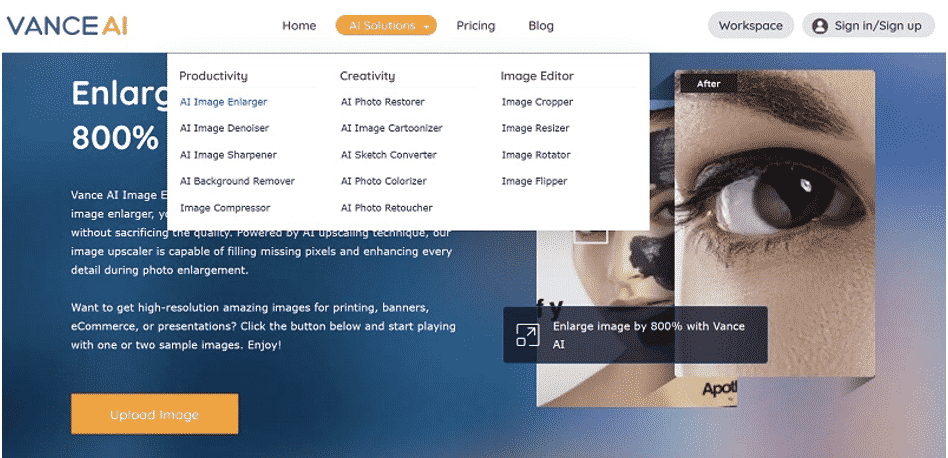
팁: 원본 파일의 메타데이터는 보관하거나 삭제 여부를 미리 결정하세요. 일부 워크플로에서는 EXIF 보존이 필요합니다.
2단계 — 옵션 선택
업로드가 완료되면 확대 배율(2x, 4x, 6x, 8x)을 선택합니다. 추가 옵션으로 노이즈 감소 수준과 선명화 강도를 조정할 수 있습니다. 설정을 마친 뒤 처리 시작 버튼을 누르세요.
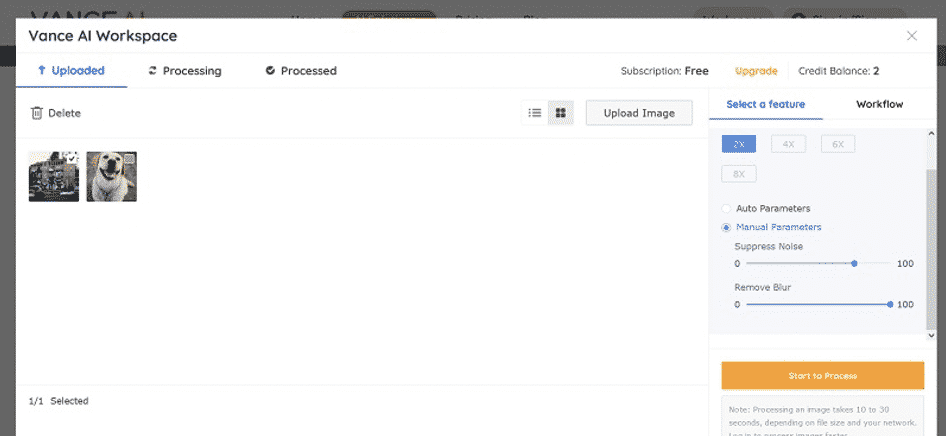
중요: 높은 배율(6x·8x)은 연산이 많아 시간이 더 걸리고, 원본에 따라 아티팩트가 생길 수 있으니 미리 미리 작은 영역으로 테스트해보세요.
3단계 — 결과 비교 및 다운로드
처리가 끝나면 원본과 향상된 이미지를 나란히 비교할 수 있습니다. 만족하면 다운로드 버튼으로 결과 파일을 저장하세요.
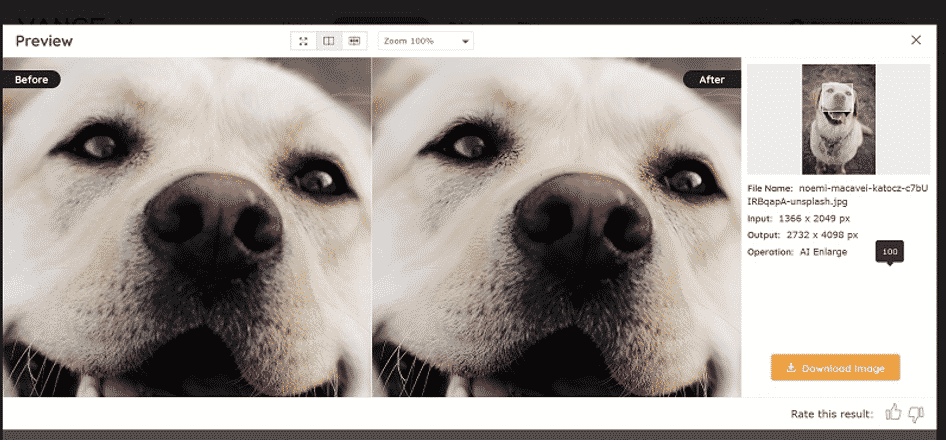
참고: 배치 처리 시 결과 확인 과정에서 이상이 있으면 설정을 바꿔 재처리할 수 있습니다.
AI 이미지 향상기는 어떻게 작동하나
간단히 말해, Vance AI의 엔진은 머신러닝, 특히 심층 신경망(Deep Neural Networks)을 이용해 입력 이미지의 패턴을 학습하고 누락된 픽셀 정보를 추정합니다. 업스케일러는 단순 확대(픽셀 복제)가 아닌, 학습된 필터와 생성적 접근으로 세부를 재구성합니다. 노이즈 제거는 노이즈 패턴을 분리하고 잔존하는 디테일을 보존하도록 설계되어 있습니다.
한 줄 정의: 업스케일링은 ‘추정된 세부를 더해 실제보다 높은 해상도로 보이게 하는 과정’입니다.
실무별 적용 사례와 결과 예시
부동산 사진 개선
구도가 좋은 저해상도 부동산 사진은 업스케일과 색 보정으로 매물의 인상을 크게 개선합니다. 예시: 입력 1000×1560px → 출력 4000×6240px(4x 업스케일). 원근·질감·텍스처가 더 선명해져 마케팅 효과가 올라갑니다.
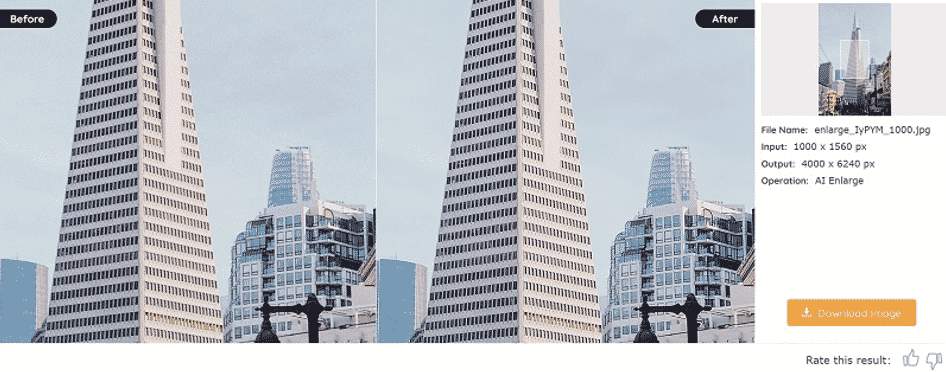
이커머스용 상품 이미지 향상
상품 이미지는 클릭률·전환율에 직접 영향을 줍니다. 작은 이미지(예: 500×678px)를 업스케일해 상세 이미지를 만들면 제품 텍스처와 봉제·버클 같은 디테일이 더 또렷해집니다.
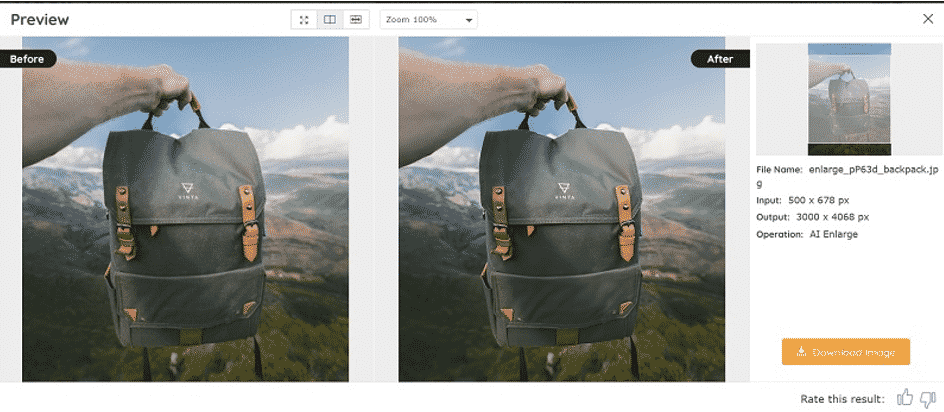
오래된 사진 복원
스크래치·얼룩 제거와 색상 보정으로 오래된 가족 사진을 복원할 수 있습니다. Vance AI의 포토 레스토어러는 자동으로 긁힘을 감지하고 색을 보정해 원본보다 더 선명한 결과를 제공합니다.
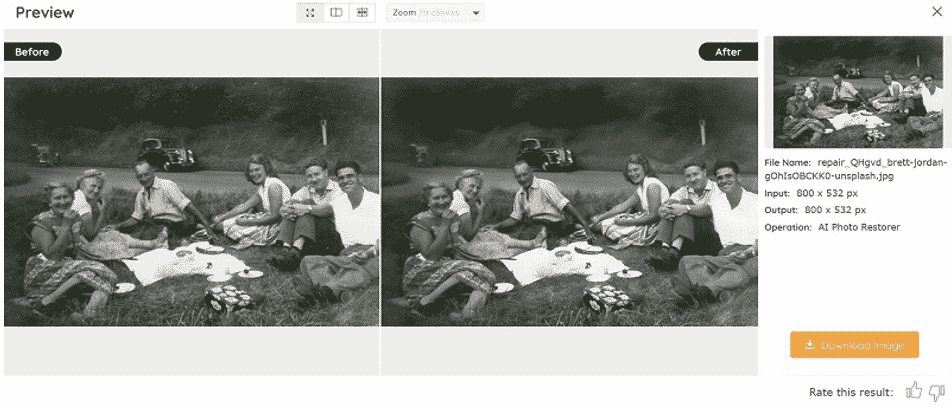
언제 Vance AI가 적합하지 않을까 (한계와 실패 사례)
- 원본에 정보가 전혀 없는 경우(심하게 손상되거나 작은 얼굴이 있는 멀리서 찍은 사진)에는 인공적인 결과가 나올 수 있습니다.
- 과도한 업스케일(예: 8x) 사용 시 텍스처가 부자연스럽게 재합성될 수 있습니다.
- 특정 예술적 의도나 필름 그레인 유지가 필요한 경우 자동 노이즈 제거가 원본 분위기를 훼손할 수 있습니다.
대응: 작은 영역으로 테스트하고, 필요하면 노이즈 제거·선명화 옵션을 낮춰 사용하세요.
대안과 보완 방법
- 전통적 편집 툴(Photoshop, Lightroom)과 병행: 자동 향상 후 세부 보정에 사용.
- 전용 복원 서비스: 복잡한 수작업 복원이 필요한 경우 전문가에게 의뢰.
- 오픈소스 업스케일러(예: ESRGAN variants): 완전한 제어와 로컬 실행이 필요할 때 대안이 됩니다.
비교 팁: 자동화 편의성·속도는 Vance AI, 세밀한 수작업 제어는 전통 툴이 강점입니다.
실전 팁: 최상의 결과를 위한 체크리스트
포토그래퍼용 체크리스트
- 원본을 RAW 또는 가능한 고품질 형식으로 백업한다.
- 작은 영역에서 먼저 2x·4x 테스트를 수행한다.
- 인물 촬영은 피부톤과 눈 부분을 우선 확인한다.
이커머스 매니저용 체크리스트
- 주력 상품 이미지를 우선으로 배치 처리한다.
- 배경을 단색으로 유지하면 업스케일 후 깔끔한 결과를 얻기 쉽다.
- 제품 상세 컷(텍스처·로고 등)을 고해상도로 확보한다.
부동산 에이전트용 체크리스트
- 실내·외 모두 색 보정 후 업스케일을 시도한다.
- 창문·반사로 인한 과다 노출은 사전 보정으로 해결한다.
간단한 SOP(표준 작업 절차)
- 원본 백업
- 1~2장의 샘플을 업로드해 설정(배율·노이즈·선명화) 테스트
- 만족스러운 설정으로 전체 배치 처리
- 결과 비교·미세 보정(외부 툴 필요 시)
- 클라이언트 전달 또는 CDN에 업로드
품질 기준(Критерии приёмки)
- 해상도: 요청한 배율로 정확히 출력됨
- 디테일 보존: 눈·텍스처 같은 미세 요소가 자연스러움
- 아티팩트 허용도: 눈에 띄는 테두리·블록 노이즈가 없음
테스트 케이스(간단)
- 케이스 A: 500×500px 인물 사진 → 2000×2000px(4x), 눈과 입 주위 디테일 확인
- 케이스 B: 1200×800px 실내 부동산 사진 → 4800×3200px(4x), 창문과 가구 라인 확인
- 케이스 C: 오래된 흑백 사진 → 긁힘·얼룩 제거 정확도 확인
개인정보·보안 주의 사항
- 업로드하는 사진에 개인 식별 정보(신분증, 민감한 문서)가 포함되어 있다면 업로드 전 비식별화 또는 로컬 백업을 권장합니다.
- Vance AI의 데이터 보관 정책은 서비스 약관을 확인하세요. GDPR/개인정보 관련 규제가 적용되는 환경에서는 처리 전에 정책을 검토해야 합니다.
참고: 본 문서는 일반적 권장사항을 제공하며 법적 조언을 대체하지 않습니다.
가격 정보를 어떻게 이해할까
무료 체험: 매월 무료로 처리할 수 있는 사진 수(원본 문서 기준: 최대 3장)가 제공됩니다. 유료 플랜 예시(원문 기준): 기본 플랜 월 $9.90(200 크레딧/사진), 프로 플랜 월 $19.90(500 크레딧/사진).
중요: 실제 플랜 구성·가격·크레딧 정책은 변경될 수 있으니 가입 전 최신 정보를 확인하세요.
결론
Vance AI는 빠르고 사용하기 쉬운 이미지 향상 솔루션으로, 비즈니스 마케팅 이미지·이커머스·부동산 사진·오래된 사진 복원 등 다양한 상황에서 유용합니다. 자동화와 고품질 결과를 중시한다면 첫 테스트에서 분명한 개선을 경험할 수 있습니다. 다만 원본 품질과 처리 설정에 따라 한계가 있으므로, 중요한 작업일수록 샘플 테스트와 후속 보정을 권장합니다.
요약: 자동화 편의성, 빠른 결과, 다양한 옵션이 결합된 이미지 향상 도구로 실무 적용 가치가 높습니다.
자주 묻는 질문
1. AI 이미지 향상기는 무료로 사용할 수 있나요?
기본적으로 매월 무료로 사용할 수 있는 제한(최대 3장)이 제공됩니다. 유료 플랜은 월 요금제로 제공되며, 원문 기준으로 기본 플랜은 월 $9.90(200 크레딧/사진), 프로 플랜은 월 $19.90(500 크레딧/사진)입니다. 플랜별 조건과 크레딧 사용 방식은 변경될 수 있으므로 공식 사이트에서 최신 정보를 확인하세요.
2. AI 사진 향상기는 누구를 위한 서비스인가요?
- 비즈니스 사용자를 위한 마케팅·상품 이미지 개선
- 전문 사진작가의 워크플로 가속화
- 옛 사진을 복원하고 싶은 개인 사용자
간단히 말해 이미지 품질을 빠르게 개선하려는 모든 사용자에게 적합합니다.
요약 및 다음 단계: 먼저 대표 샘플 1~2장을 업로드해 2x·4x 테스트를 해 보세요. 만족스러우면 배치 처리를 적용하고, 필요한 경우 전통 편집 툴로 최종 보정하면 완성도 높은 결과를 얻을 수 있습니다.
중요: 항상 원본을 보관하고, 개인정보·저작권 관련 사항은 처리 전에 확인하세요.



